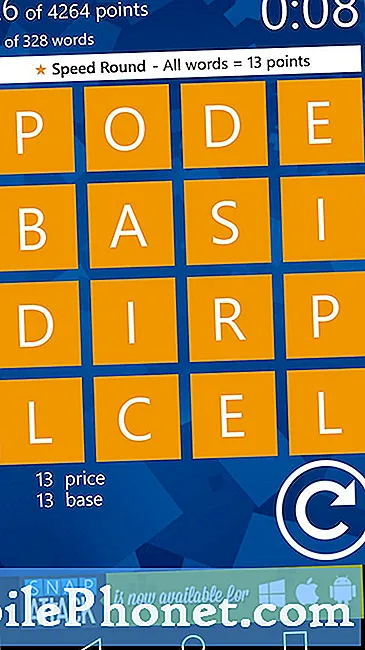Obsah
- Jak zjistit, zda váš disk dokáže vypálit disky DVD v systému Windows 10
- Nákup DVD mechaniky pro Windows 10 PC
- Jak vypálit disky DVD v systému Windows 10
- Interní pevný disk Seagate 2TB Barracuda - 59,99 dolarů
Nezáleží na tom, jaký typ počítače s operačním systémem Windows 10 vlastníte, potřebujete vědět, jak vypalovat disky DVD ve Windows 10. Disky DVD jsou velmi snadným způsobem, jak sdílet videa, obrázky, dokumenty a zálohovat soubory, pokud nemáte k dispozici nejnovější nástroje. .
Po léta byla DVD nejlepším způsobem, jak ukládat věci. Nabízeli více místa než CD, a bylo levnější koupit si pár DVD a zálohovat vše na vašem počítači, než bylo koupit pevný disk tak velký jako disk uvnitř počítače. Služby cloudového úložiště, jako je Disk Google a OneDrive, nebyly dosud k dispozici všem.

Windows DVD přehrávač.
Přečtěte si: OneDrive vs Dropbox: Co Windows 10 uživatelé potřebují vědět
I s levnější pevné disky a cloud skladování dnes, musíte vědět, jak vypalovat DVD na Windows 10, protože čím více možností máte, tím jednodušší je pro vaše soubory uložit. Mnoho lidí má také DVD přehrávač nebo ví, jak jej používat.
Jak zjistit, zda váš disk dokáže vypálit disky DVD v systému Windows 10
Než budete moci vypalovat disky DVD v systému Windows 10, potřebujete správný hardware. Protože všichni vypálíme méně DVD, výrobci počítačů odstranili disky DVD z většiny jejich stolních počítačů a notebooků. Váš počítač ho nemusí mít.
Zkontrolujte, zda máte disk, který může vypalovat disky DVD, když si prohlédnete papírování dodané s počítačem. Pokud se vám nepodaří najít papírování, podívejte se na symbol disku DVD-R nebo DVD-RW na přední straně diskové jednotky počítače.
Čtěte: 52 Tipy a triky pro Windows 10, které potřebujete zvládnout
Nákup DVD mechaniky pro Windows 10 PC

Externí DVD jednotka LG Electronics.
Počítače, které nemají diskovou jednotku, mohou stále vypalovat disky DVD, ale je nutné zakoupit externí vypalovačku disků DVD, která se připojuje k počítači prostřednictvím portu USB. Přenosná DVD jednotka LG Electronics Ultra Slim se připojuje přes USB a má skvělé recenze. Amazon prodává za pouhých 24,99 dolarů. Asus ZenDrive Ultra Externí DVD jednotka má také solidní recenze. Prodává za 29,99 dolarů.
Existují vypalovačky DVD, které lze nainstalovat do stolního počítače. Pokud však nemáte žádné zkušenosti s prováděním upgradu do svého počítače, je dobré držet se dál od těch, kteří nemají žádné zkušenosti. Pokud se rozhodnete jej nainstalovat, vezměte si svůj počítač do servisu, jako je Geek Squad nebo Staples Easy Tech, abyste se ujistili, že váš stolní počítač má dostatek místa uvnitř jednotky. Tyto služby vám také mohou pomoci rozhodnout se pro správnou interní jednotku DVD, kterou chcete zakoupit.
Jak vypálit disky DVD v systému Windows 10
Jakmile máte disk, potřebujete správný software. Cyberlink Power2Go 11 stojí 49,99 dolarů, ale zahrnuje úpravy videa a nástroje pro zálohování PC, které lze použít s vypalovačkou DVD. ExpressBurn je k dispozici na Microsoft Store a také vám umožní vypalovat DVD za 79,99 dolarů. Oba tyto softwarové balíčky nabízejí pokročilé funkce, ale pokud hledáte způsob, jak ukládat soubory na disk DVD, budou funkce zapalování disků DVD systému Windows 10 fungovat stejně dobře.
Vložit prázdné disk DVD do jednotky DVD počítače.
Otevřete libovolnou složku ve svém počítači.
Klikněte na Tento počítač v oblasti na levé straně okna složky.

Vybrat Jednotka CD / DVD v tomto PC.

Vyskakovací okno vás požádá, abyste pojmenovali disk a rozhodli se, jak jej chcete použít. Ujistěte se, že kliknete S CD / DVD přehrávačem. Tento formát funguje na jakémkoli DVD přehrávači, stolním počítači nebo notebooku. Pokud chcete na disk pravidelně přidávat další soubory a otevírat je pouze pomocí systému Windows 10, vyberte možnostJako USB flash disk.

Klikněte na další jakmile provedete svůj výběr.

Nyní přetáhněte soubory nebo videa, která chcete vypálit na disk.

Klikněte pravým tlačítkem myši kdekoli v okně a vyberte vypálení na disk.

Klikněte na další v kontextovém okně a nechte systém Windows dokončit vypalování souborů na disk DVD.

To je všechno. Vyjměte disk a znovu jej vložte do jednotky, abyste se ujistili, že funguje. Pokud ano, vyskakovací okno se soubory, které jste vypálili, by se mělo otevřít během několika sekund po zavření jednotky.
7 Nejlepší pevné disky Windows 10 a externí úložiště